Чтобы перенести СМС с Андроида на Андроид, необходимо воспользоваться специальными приложениями и программным обеспечением. Это не очень сложный процесс, но требует внимательного отношения. Ниже представлена подробная инструкция.
В чём сложность задачи
Чтобы скопировать SMS с телефона на телефон, потребуется дополнительное или уже встроенное программное обеспечение (ПО). Если для создания копий файлов или целых папок не нужно устанавливать сторонние утилиты, то в данном случае без них не всегда можно обойтись.
Существует несколько способов:
- копирование на SIM-карту;
- использование приложений;
- синхронизация с помощью компьютера.
Копирование на SIM-карту
При копировании данных на SIM-карту смена телефона не имеет значения, поскольку используется одна карта, хранящая данные. Чтобы скопировать важные сообщения, достаточно вызвать меню и выбрать «Сохранить на SIM-карту». Вызов меню производится долгим нажатием (иногда двойным) на необходимое сообщение.
Встроенные приложения
Не всегда нужно устанавливать сторонние инструменты, чтобы передать сообщения с одного на другой телефон. Некоторые марки предусмотрели такую необходимость и обеспечили возможность пользоваться встроенными приложениями. Например:
- Samsung выпустил бесплатное приложение Smart Switch, позволяющее передавать сообщение, настройки и т. д. ПО поддерживает передачу файлов даже на iPhone, что крайне удобно.
- HTC выпустили инструмент Transfer Tool, позволяющий переносить настройки, записи календаря, SMS и многое другое в несколько кликов. Ограничение одно – работает только между устройствами марки.
- Xiaomi располагает собственным приложением – Mi Drop, которое позволяет передавать на другое устройство абсолютно любые файлы, в том числе системное приложение SMS со всеми сохранёнными данными. Увы, способ работает только внутри системы Mi, то есть с аппаратурой марки Xiaomi, но это может быть как смартфон, так и ПК.
Перед тем как использовать один из нижеперечисленных способов, убедитесь, что для вашего телефона не предусмотрено «родного» приложения, с помощью которого можно перенести любые файлы без установки стороннего ПО.
Используем приложение SMS Backup&Restore
С помощью этого приложения возможно создать резервную копию любых данных, к которым пользователь даст доступ. Для этого необходимо зайти в Google Play и найти инструмент в поиске.
После установки и получения доступа ко всем необходимым данным можно будет создать резервную копию.
Создание резервной копии
- Если ранее пользователь не сохранял никаких копий, рабочее пространство приложения покажет, сколько сообщений и данных о звонках находится на устройстве и что можно скопировать.
- После этого вы сможете выбрать, что именно хотите скопировать. Для создания копии сообщений оставьте галочку на «СМС-сообщения».
- Далее нужно выбрать место сохранения резервной копии. Поскольку дальнейшая передача планируется на другой смартфон, лучше всего выбрать «В телефоне», чтобы затем очень быстро передать файл копии на устройство через то же приложение. Если передача планируется иным способом, выберете подходящий.
- Далее вы сможете отметить план архивации, что необходимо, если есть угроза потери памяти на телефоне. Оптимальный вариант «Еженедельно». После выбора подходящего варианта нажмите «Архивировать сейчас». Процесс начался.
SMS Backup&Restore – одно из самых популярных приложений для передачи сообщений с телефона на телефон. Работает на любых версиях Android начиная с 4-й.
Восстанавливаем из созданной базы данных
Чтобы восстановление данных на другом устройстве прошло успешно, необходимо установить на него то же приложение и убедиться в подключении к беспроводному интернету. Когда это сделано, следует передать файл с сообщениями.
Чтобы передать заархивированные файлы, сохранённые на телефоне, нужно зайти в боковое меню и выбрать «Передать». Потребуется локальная папка «SMSBackupRestore», которую приложение создало автоматически в процессе архивации. Таким способом возможно передать копию SMS-сообщений на выбранное устройство. Важно, чтобы оно было подключено к Wi-Fi.
После этого начинается процесс восстановления архивированных данных уже на необходимом телефоне:
- Для начала найдём в боковом меню графу «Восстановить». После этого приложение даст на выбор одну из копий файлов. На данный момент она одна.
- Далее нажимаем на «Восстановить» и получаем пакет восстановленных данных. После завершения процесса можно будет удалить приложение, это никак не повлияет на состояние памяти на новом устройстве.
Синхронизация с помощью компьютера
Для синхронизации через персональный компьютер необходимо следовать примерно такому же порядку действий. Только для успешного завершения операции потребуется установить ПО как на смартфон, так и на сам компьютер. Это позволит синхронизировать данные посредством Wi-Fi.
Выбор специальных утилит достаточно широк. Остановимся на одной из самых популярных – MyPhoneExplorer. Это бесплатное программное обеспечение, располагающее всем необходимым функционалом. Скачивать его лучше с официального сайта.
После установки следует такой инструкции:
- Находим синюю иконку, чтобы произвести соединение ПК с телефоном. Для этого одноимённое приложение должно быть установлено на все устройства, которые участвуют в передаче данных, а именно – смартфон, сообщения которого копируются, и смартфон, на который необходимо их перенести.
- Далее видим краткую инструкцию программы и выбираем тип телефона – «Телефон с ОС Google Android» и соединение через «Wi-Fi». Это необходимо, чтобы всё прошло успешно.
- Заходим в меню «Разное» и выбираем «Создать резервную копию данных». После этого появится окно «Проводника», с помощью которого вы можете выбрать папку на компьютере, где будут храниться резервные копии.
- Далее выбираем тип данных, которые необходимо сохранить. Оставляем галочку на «SMS телефона».
После завершения процесса копирования программа сохранит результат по указанному пути. Лучше всего сохранять данные на рабочий стол, чтобы не потерять их. После переноса SMS-сообщений на другой смартфон файл можно будет удалить.
Наличие Wi-Fi обязательно – без этого подключение и поиск по IP не будут успешными, поскольку все устройства, участвующие в процессе передачи данных, должны быть подключены к Сети.
После синхронизации между устройствами, которая происходит посредством установки приложения MyPhoneExplorer на смартфон и подключения ПК, необходимо в том же меню («Разное») найти «Восстановить данные из резервной копии» и начать процесс.
Восстановление произойдёт автоматически на указанный телефон.
Процесс переноса СМС-сообщений с одного мобильного устройства на другое не занимает много времени. Это можно сделать и с помощью «родных» приложений, которые есть на каждом современном смартфоне. Только если их использовать не получается, можно прибегнуть к дополнительным возможностям Android и собственного компьютера. С помощью указанных в инструкции приложений и ПО можно очень быстро перенести любые резервные файлы и при необходимости восстановить утраченные данные.

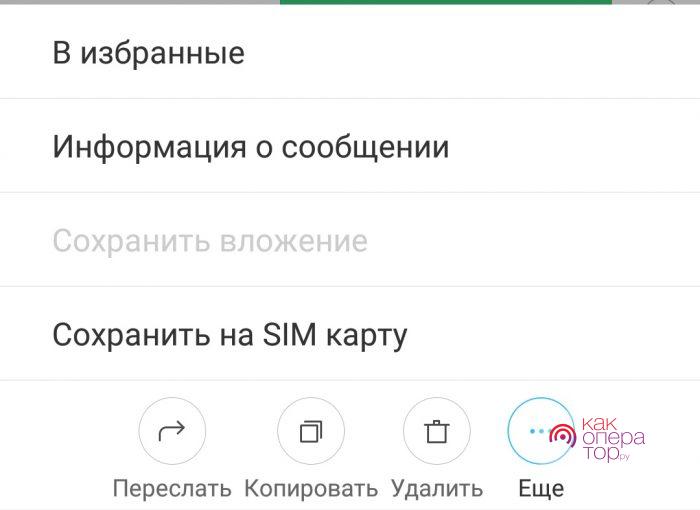
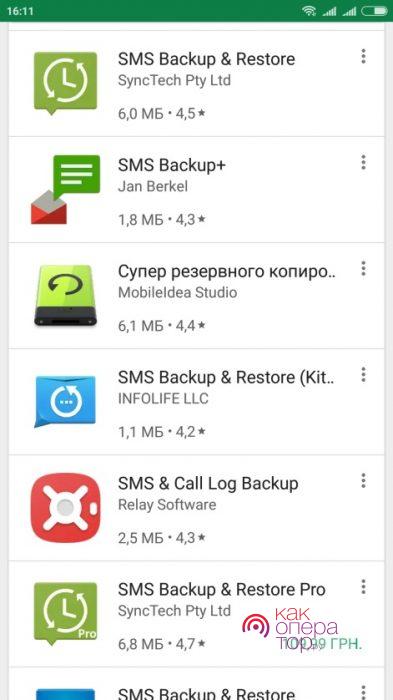
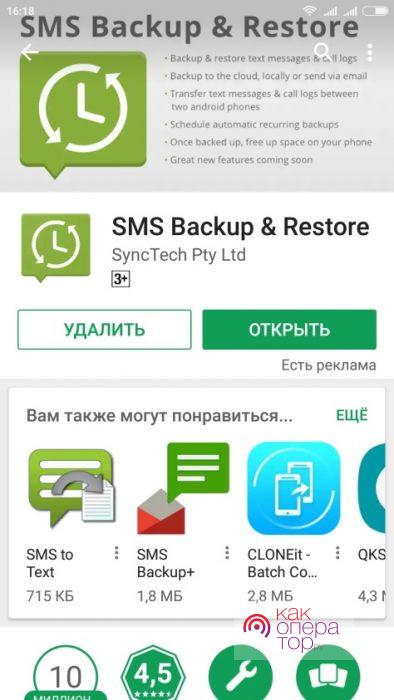
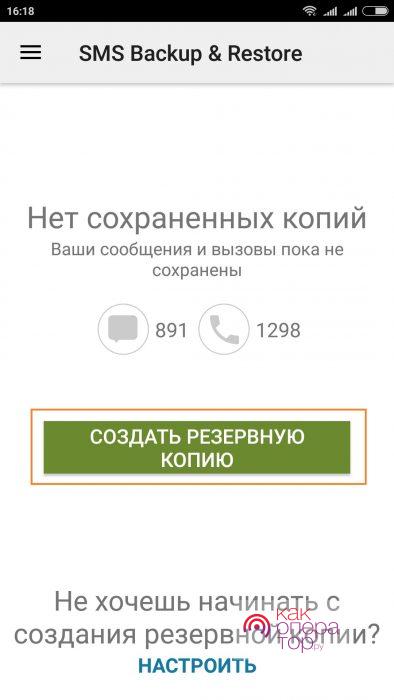
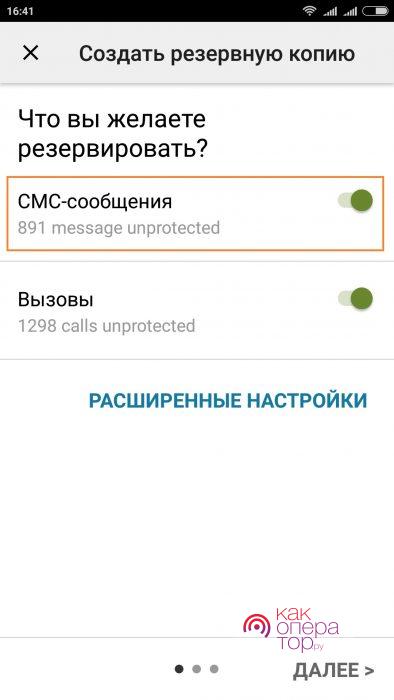
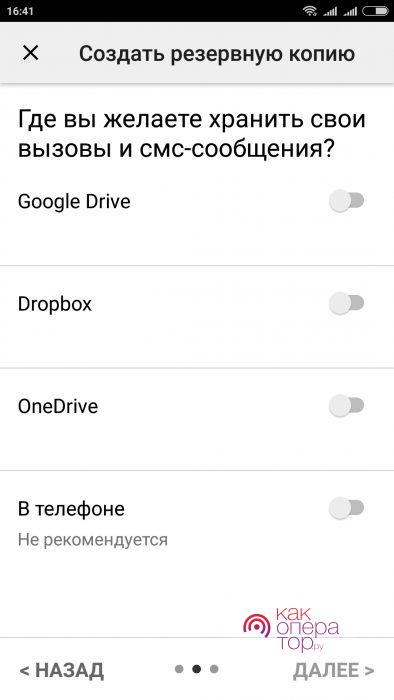
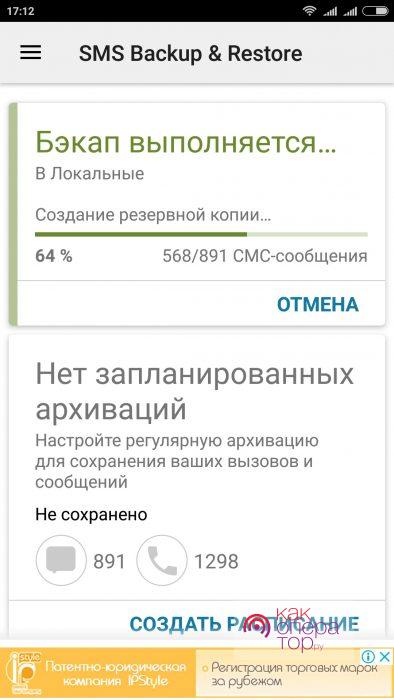
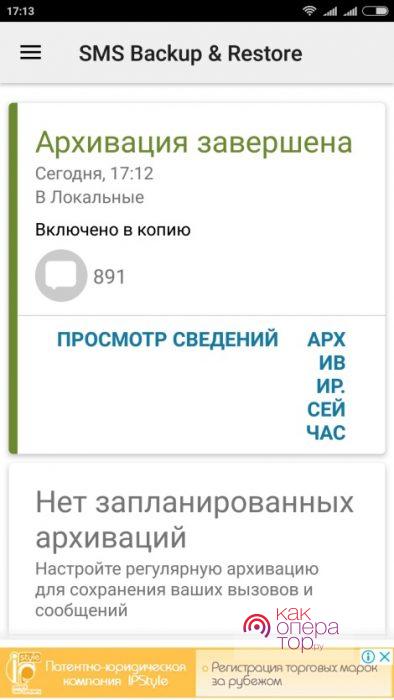
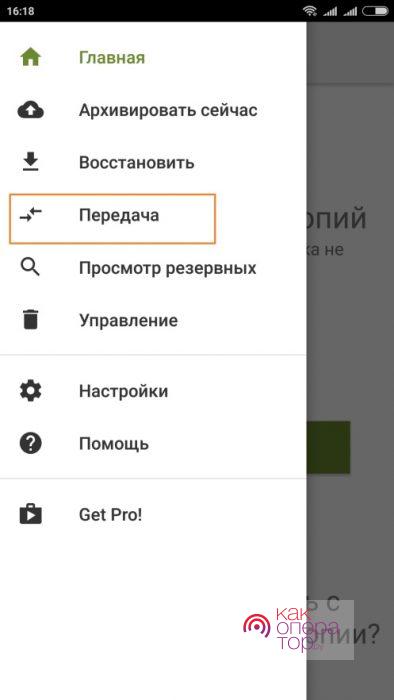
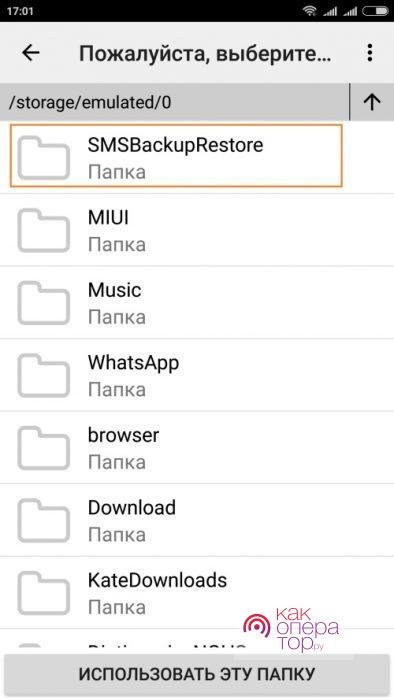
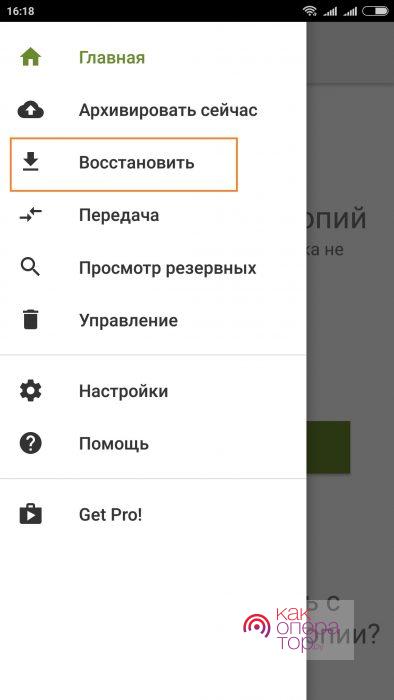
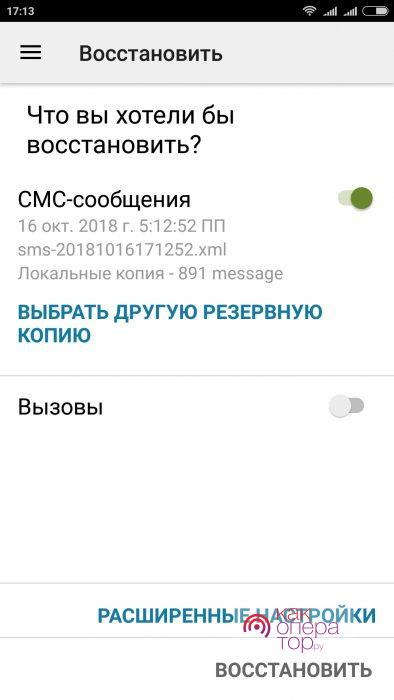
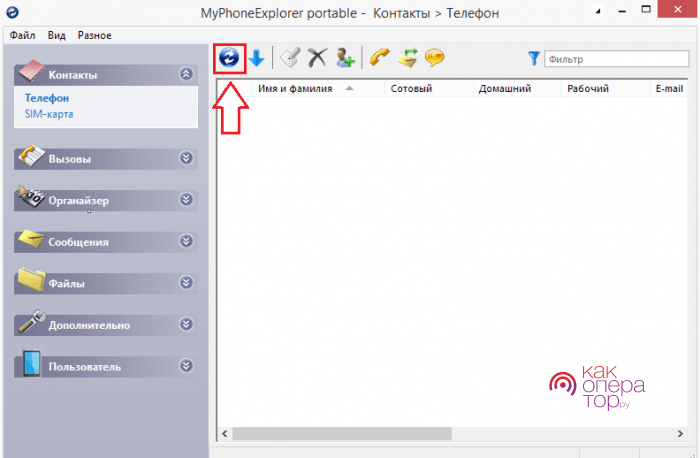
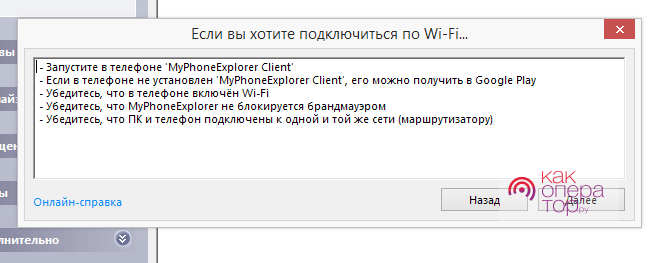
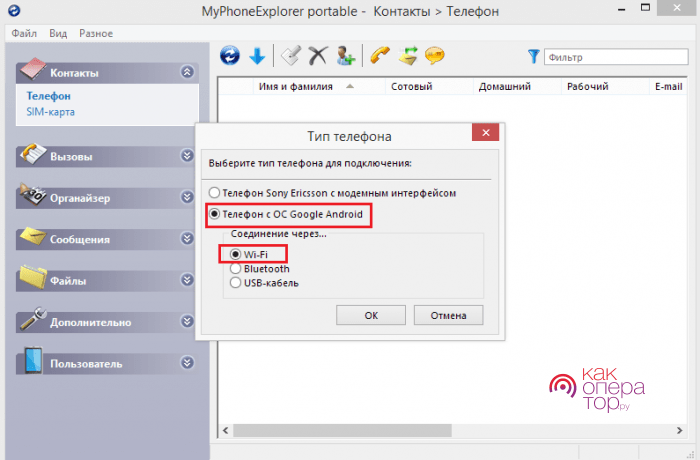
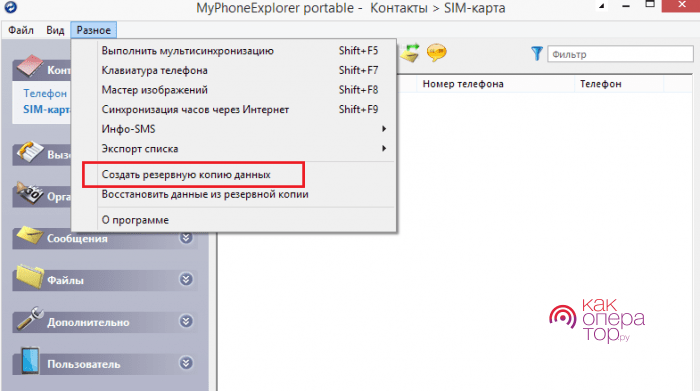
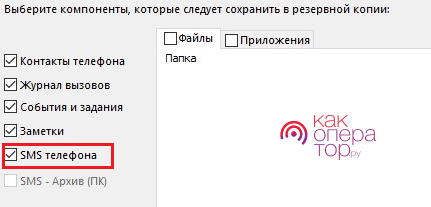
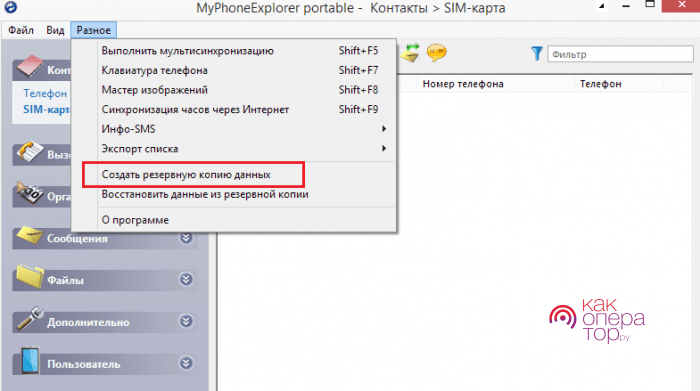
спасибо! классное приложение. всё перенёс что хотел- без заморочек. причём единственное приложение,которое совместимо со старым Андройд 2.3.4 LG P-698 Переносил на андройд 9,0
Все очень хорошо, но на Гугл звонилке при восстановлении с помощью sms backup & restore смс не видно! Как быть? Переношу с Самсунг на редми нот 8 про. Журнал звонков отлично залился
Получилось перенести смс с Самсунга на сяоми редми нот 8 про который с Гугл звонилкой через приложение «Супер резервного копирования»! А приложение sms backup & restore не дало результата!
Супер приложение , а пи_дары из теле 2 да мы не умеем мы только ваш старый ЭЛЕК. адрес написать можем ,
Всё изложено доходчиво, но не до финала. Перенёс СМС-ки с ПК на новый телефон с помощью программы MyPhoneExplorer, нашёл резервную папку в телефоне, а как их перенести в «Сообщения» не знаю, посоветуйте, как?